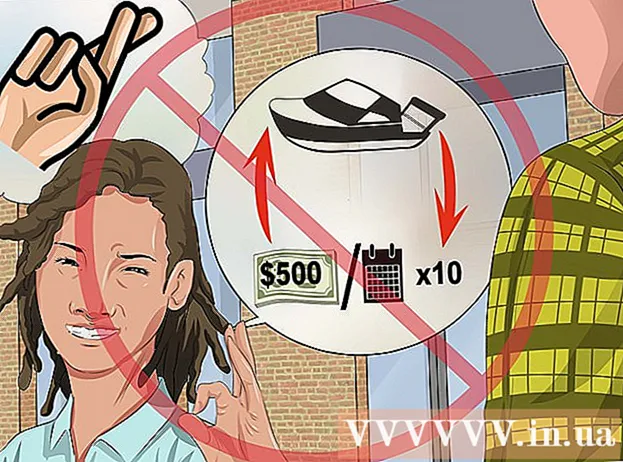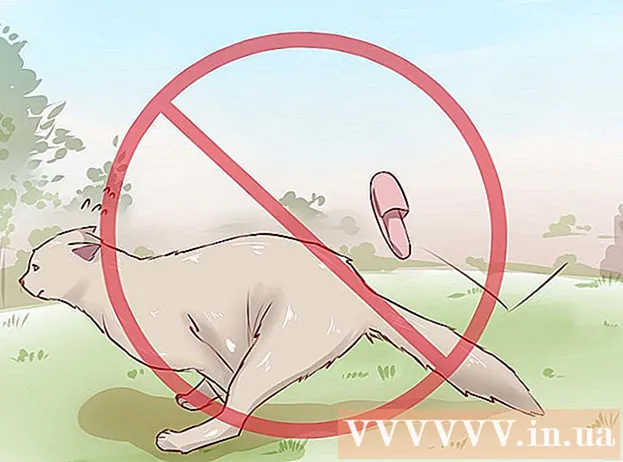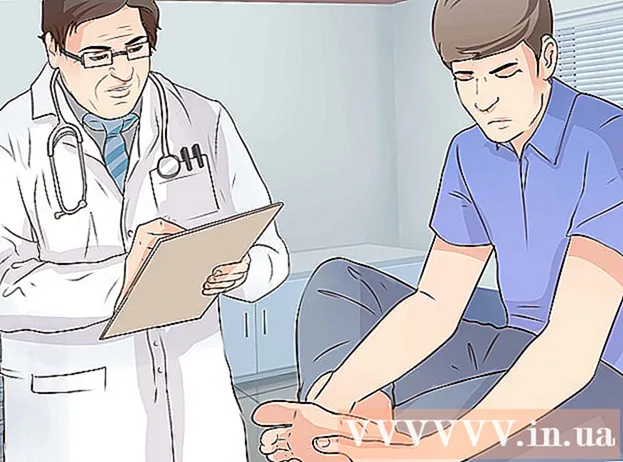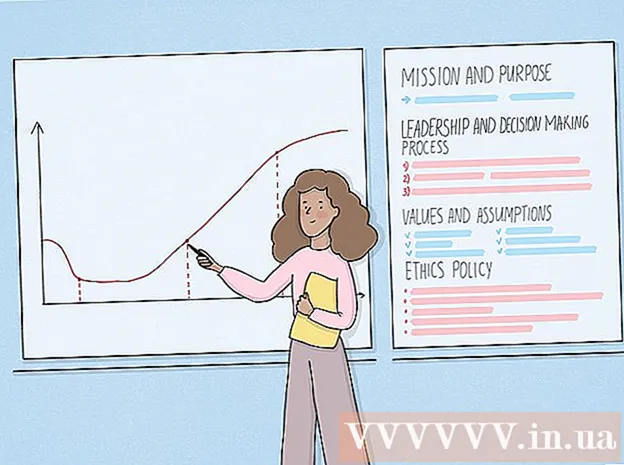Autor:
Mark Sanchez
Erstelldatum:
4 Januar 2021
Aktualisierungsdatum:
1 Juli 2024

Inhalt
Mit dem neuen iPhone können Sie nicht nur telefonieren, Nachrichten senden, Musik abspielen und E-Mails senden, sondern auch Coupons einlösen, Facebook checken und sogar Ihr Bankkonto verwalten. Sie müssen hart arbeiten, um alles zu lernen, aber mit der Zeit und Übung wird Ihr Telefon zu Ihrem Assistenten für alle Gelegenheiten.
Schritte
 1 Schalten Sie Ihr Telefon ein und aus. Telefon einschalten: Halten Sie die Ein-/Aus-Taste oben rechts am iPhone gedrückt, bis der Bildschirm aufleuchtet. Schalten Sie Ihr Telefon aus: Halten Sie die Ein-/Aus-Taste gedrückt, bis der Schieberegler zum Herunterfahren auf dem Bildschirm angezeigt wird, und schieben Sie ihn dann, um Ihr Telefon auszuschalten.
1 Schalten Sie Ihr Telefon ein und aus. Telefon einschalten: Halten Sie die Ein-/Aus-Taste oben rechts am iPhone gedrückt, bis der Bildschirm aufleuchtet. Schalten Sie Ihr Telefon aus: Halten Sie die Ein-/Aus-Taste gedrückt, bis der Schieberegler zum Herunterfahren auf dem Bildschirm angezeigt wird, und schieben Sie ihn dann, um Ihr Telefon auszuschalten.  2 Überprüfen Sie alle Tasten und das Telefon selbst. Auf der linken Seite des Telefons sollten sich drei Tasten befinden. Die Tasten + und – werden benötigt, um die Lautstärke des Geräts einzustellen, während der Schalter verwendet wird, um dieselbe Lautstärke ein- und auszuschalten. Die Taste auf der rechten Seite (die "Sleep / Wake"-Taste) oben am Telefon wird verwendet, um den Bildschirm ein- und auszuschalten. Die runde Taste auf der Vorderseite des Telefons führt Sie zurück zur Home-Taste.
2 Überprüfen Sie alle Tasten und das Telefon selbst. Auf der linken Seite des Telefons sollten sich drei Tasten befinden. Die Tasten + und – werden benötigt, um die Lautstärke des Geräts einzustellen, während der Schalter verwendet wird, um dieselbe Lautstärke ein- und auszuschalten. Die Taste auf der rechten Seite (die "Sleep / Wake"-Taste) oben am Telefon wird verwendet, um den Bildschirm ein- und auszuschalten. Die runde Taste auf der Vorderseite des Telefons führt Sie zurück zur Home-Taste. - Durch gleichzeitiges Drücken der Sleep / Wake- und Home-Taste wird ein Screenshot erstellt.
- Durch Drücken der Lautstärketasten im Kameramodus wird ein Foto aufgenommen.
- Um das Telefon auszuschalten, halten Sie die Taste "Sleep / Wake" gedrückt
 3 Testen Sie die Apps, die bereits auf Ihrem iPhone vorinstalliert sind. Alle neuen iPhones sind mit über 20 Apps ausgestattet
3 Testen Sie die Apps, die bereits auf Ihrem iPhone vorinstalliert sind. Alle neuen iPhones sind mit über 20 Apps ausgestattet - Der Kalender.
- E-Mail.
- Kamera.
- Safari. Das iPhone verwendet Safari als Standardbrowser. Hier können Sie die Websites wie auf Ihrem Computer durchsuchen.
- Mitteilungen.
- Telefon.
- Uhr.
- Anmerkungen.
- Fotos.
- Wetter.
- Karten.
- Erinnerungen.
- Scheckbuch.
- Kontakte.
- Taschenrechner.
- Kompass.
- Diktaphon.
- Lager.
- Video.
- Zeitungsstand.
- Appstore
- Musik.
- iTunes.
 4 Legen Sie die SIM-Karte ein und entfernen Sie sie. Wenn Sie ein neues iPhone kaufen, finden Sie in der Anleitung ein kleines Werkzeug zum Öffnen des SIM-Kartenfachs (das die SIM-Karte enthält). Wenn Sie keine finden können, kann stattdessen eine gerade gebogene Büroklammer oder eine Haarnadel verwendet werden. Um das Fach zu öffnen, stecken Sie dieses kleine Werkzeug in ein kleines Loch (ca. 1-2 Millimeter Durchmesser, aber keine Kopfhörerbuchse). Dann können Sie die SIM-Karte entfernen oder wechseln, ohne das Telefon selbst zu trennen. Bei iPhone-Modellen bis 3GS befindet sich das Fach oben am Telefon. Bei den Modellen iPhone 4 und 4S befindet es sich an der Seite des Telefons.
4 Legen Sie die SIM-Karte ein und entfernen Sie sie. Wenn Sie ein neues iPhone kaufen, finden Sie in der Anleitung ein kleines Werkzeug zum Öffnen des SIM-Kartenfachs (das die SIM-Karte enthält). Wenn Sie keine finden können, kann stattdessen eine gerade gebogene Büroklammer oder eine Haarnadel verwendet werden. Um das Fach zu öffnen, stecken Sie dieses kleine Werkzeug in ein kleines Loch (ca. 1-2 Millimeter Durchmesser, aber keine Kopfhörerbuchse). Dann können Sie die SIM-Karte entfernen oder wechseln, ohne das Telefon selbst zu trennen. Bei iPhone-Modellen bis 3GS befindet sich das Fach oben am Telefon. Bei den Modellen iPhone 4 und 4S befindet es sich an der Seite des Telefons.  5 Machen Sie einen Screenshot von Ihrem Telefon. Halten Sie die große, runde Home-Taste an der Unterseite des Telefons gedrückt. Drücken Sie dann die Power-Taste, bis Sie einen Ton hören. Ein Bild Ihres Telefonbildschirms wird aufgenommen und in der Kameraanwendung gespeichert.
5 Machen Sie einen Screenshot von Ihrem Telefon. Halten Sie die große, runde Home-Taste an der Unterseite des Telefons gedrückt. Drücken Sie dann die Power-Taste, bis Sie einen Ton hören. Ein Bild Ihres Telefonbildschirms wird aufgenommen und in der Kameraanwendung gespeichert.  6 Überprüfung der iPhone-Version. Die iPhone-Version ist wie die Version des Windows-Betriebssystems auf dem Computer. Um Ihre Telefonversion zu überprüfen, gehen Sie zu Einstellungen -> Allgemein -> Über das Telefon.
6 Überprüfung der iPhone-Version. Die iPhone-Version ist wie die Version des Windows-Betriebssystems auf dem Computer. Um Ihre Telefonversion zu überprüfen, gehen Sie zu Einstellungen -> Allgemein -> Über das Telefon.  7 Verschieben und Positionieren von App-Symbolen. Halten Sie das App-Symbol auf dem Bildschirm gedrückt, bis das Symbol wackelt und einige von ihnen ein X in der oberen linken Ecke haben. An dieser Stelle können Sie das Symbol von Ort zu Ort und von Seite zu Seite verschieben, indem Sie es gedrückt halten und mit dem Finger bewegen. Sie können das Symbol auch an den Seitenrand verschieben, um es auf eine andere Seite zu ziehen.Wenn Sie ein Symbol über ein anderes Symbol bewegen, wird ein Ordner (Ordnergruppe) erstellt, in dem mehrere Symbole gespeichert werden können.
7 Verschieben und Positionieren von App-Symbolen. Halten Sie das App-Symbol auf dem Bildschirm gedrückt, bis das Symbol wackelt und einige von ihnen ein X in der oberen linken Ecke haben. An dieser Stelle können Sie das Symbol von Ort zu Ort und von Seite zu Seite verschieben, indem Sie es gedrückt halten und mit dem Finger bewegen. Sie können das Symbol auch an den Seitenrand verschieben, um es auf eine andere Seite zu ziehen.Wenn Sie ein Symbol über ein anderes Symbol bewegen, wird ein Ordner (Ordnergruppe) erstellt, in dem mehrere Symbole gespeichert werden können.  8 Kontakte von einer SIM-Karte importieren. Gehen Sie zu Einstellungen, wählen Sie E-Mail, Kontakte, Kalender und klicken Sie unten auf dem Bildschirm auf die Schaltfläche "Kontakte von SIM-Karte importieren".
8 Kontakte von einer SIM-Karte importieren. Gehen Sie zu Einstellungen, wählen Sie E-Mail, Kontakte, Kalender und klicken Sie unten auf dem Bildschirm auf die Schaltfläche "Kontakte von SIM-Karte importieren".  9 Mit einem wissenschaftlichen Taschenrechner. Wenn Sie auf Ihrem iPhone auf den Taschenrechner klicken, starten Sie einfach einen einfachen Taschenrechner. Drehen Sie Ihr iPhone horizontal und Ihr normaler Taschenrechner wird wissenschaftlich.
9 Mit einem wissenschaftlichen Taschenrechner. Wenn Sie auf Ihrem iPhone auf den Taschenrechner klicken, starten Sie einfach einen einfachen Taschenrechner. Drehen Sie Ihr iPhone horizontal und Ihr normaler Taschenrechner wird wissenschaftlich.  10 Vollständiges Verlassen des Programms. Doppelklicken Sie auf die Schaltfläche "Home". Wenn Sie zum Multitasking-Bildschirm gelangen, halten Sie die App gedrückt, die Sie schließen möchten. Die App beginnt mit einem roten Minuszeichen in der oberen linken Ecke zu zittern. Klicken Sie auf das Minus und die Anwendung wird geschlossen.
10 Vollständiges Verlassen des Programms. Doppelklicken Sie auf die Schaltfläche "Home". Wenn Sie zum Multitasking-Bildschirm gelangen, halten Sie die App gedrückt, die Sie schließen möchten. Die App beginnt mit einem roten Minuszeichen in der oberen linken Ecke zu zittern. Klicken Sie auf das Minus und die Anwendung wird geschlossen.  11 Telefon-Setup. Verbinden Sie Ihr Telefon mit Ihrem Computer und wählen Sie "Aus Backup wiederherstellen", wenn Sie Ihr Telefon auf die gleichen Einstellungen wie Ihr altes iPhone setzen möchten. Wenn dies Ihr erstes iPhone ist oder Sie von vorne beginnen möchten, folgen Sie den Anweisungen, um Ihre Telefoneinstellungen von Anfang an einzurichten.
11 Telefon-Setup. Verbinden Sie Ihr Telefon mit Ihrem Computer und wählen Sie "Aus Backup wiederherstellen", wenn Sie Ihr Telefon auf die gleichen Einstellungen wie Ihr altes iPhone setzen möchten. Wenn dies Ihr erstes iPhone ist oder Sie von vorne beginnen möchten, folgen Sie den Anweisungen, um Ihre Telefoneinstellungen von Anfang an einzurichten. - Kontakte hinzufügen.
- Richten Sie Ihre E-Mail ein.
- Fügen Sie Ihrem Telefon Musik hinzu.
- Verknüpfen Sie Ihr Telefon mit iCloud.
 12 Sehen Sie sich einige der neuen Funktionen an. Die folgenden Funktionen sind auf IOS6 und höheren Versionen verfügbar.
12 Sehen Sie sich einige der neuen Funktionen an. Die folgenden Funktionen sind auf IOS6 und höheren Versionen verfügbar. - Siri. Um auf Siri zuzugreifen, halte die Home-Taste drei Sekunden lang gedrückt. Als persönlicher Sprachsteuerungsassistent ist Siri eine der bekanntesten neuen Funktionen des Telefons. Du kannst Siri verbal einen Befehl erteilen, wie "Weck mich um zwei Uhr auf" oder noch komplexere Befehle wie "Erinnere mich daran, einen Scheck in meine E-Mail zu legen, wenn ich nach Hause komme."
- Geteilter Fotostream. Mit dieser Funktion können Sie Fotos automatisch mit Ihren Freunden teilen. Wenn Sie ein Bild zum Fotostream hinzufügen, können die Personen, die Sie hinzufügen, es automatisch sehen.
- Aktivieren Sie freigegebene Fotostreams, indem Sie zu Einstellungen -> Bilder und Kamera -> Freigegebene Fotostreams gehen.
- Karten. Apple Maps bietet jetzt eine Sprachnavigation, mit der du sicher und ohne Hindernisse von A nach B kommst.
- Scheckbuch. Scheckheft ist ein neues Programm, das Dinge wie Coupons oder Ihre Bordkarte speichert, damit Sie sie bei Bedarf vorzeigen können.
- FaceTime. Jetzt können Sie Videoanrufe von Ihrem Telefon über 3G sowie über WLAN tätigen. Um einen Anruf zu tätigen, gehen Sie einfach zu Kontakt und tippen Sie auf Facetime.
- Integration mit Facebook. Sagen Sie Siri "Bei Facebook posten" Ich bin am Strand "" und Siri wird es auf Facebook posten. Darüber hinaus können Sie auch Fotos direkt aus der App hinzufügen. Klicken Sie einfach auf Teilen und wählen Sie dann Facebook aus.
 13 Anwendungen herunterladen. Durch das Herunterladen von Apps können Sie Ihr Telefon nach Ihren Wünschen anpassen. Einige beliebte Apps, die Sie herunterladen können:
13 Anwendungen herunterladen. Durch das Herunterladen von Apps können Sie Ihr Telefon nach Ihren Wünschen anpassen. Einige beliebte Apps, die Sie herunterladen können: - Soziale Netzwerke. Die meisten sozialen Netzwerke verfügen mittlerweile über eigene Anwendungen, darunter Facebook, Twitter, Instagram, LinkedIn und andere.
- Spiele. Beliebte Spiele wie Bejeweled, Words with Friends, Angry Birds und Plants vs. Zombies werden Ihnen helfen, Spaß zu haben.
- Taschenlampe Anwendung. Es gibt verschiedene Taschenlampen-Apps. Suchen Sie für das 4S-Modell nach einer App, die das LED-Licht auf der Rückseite Ihres Telefons verwendet.
- Jaulen. Die Yelp-App kann sehr hilfreich sein, wenn Sie ein gutes Restaurant oder eine Tankstelle in der Nähe suchen. Sie können Restaurantbewertungen hinzufügen und anzeigen, wodurch der Besuch neuer Orte weniger riskant wird.
 14 Drücken Sie zweimal die Home-Taste. Dies öffnet die Taskleiste. Auf der Taskleiste sehen Sie geöffnete Programme.
14 Drücken Sie zweimal die Home-Taste. Dies öffnet die Taskleiste. Auf der Taskleiste sehen Sie geöffnete Programme. - Wenn Sie die App schließen möchten, halten Sie sie einfach gedrückt, bis sie zu zittern beginnt. Tippen Sie dann auf das rote Minuszeichen in der linken Ecke der App, um sie zu schließen.
- Wischen Sie nach links, um noch mehr geöffnete Apps anzuzeigen. Wischen Sie nach rechts, um Ihre Musikeinstellungen anzupassen, oder klicken Sie links auf die quadratische Schaltfläche, um Ihr Telefon zu sperren oder zu entsperren.
- Wischen Sie erneut, um die Telefonlautstärke zu ändern.
 15 Wischen Sie von der oberen Leiste nach unten, um auf das Benachrichtigungscenter zuzugreifen. Hier sehen Sie Informationen zum Wetter sowie neue Benachrichtigungen von heruntergeladenen Anwendungen. In den Einstellungen können Sie einstellen, welche Apps in der Mitteilungszentrale angezeigt werden sollen.
15 Wischen Sie von der oberen Leiste nach unten, um auf das Benachrichtigungscenter zuzugreifen. Hier sehen Sie Informationen zum Wetter sowie neue Benachrichtigungen von heruntergeladenen Anwendungen. In den Einstellungen können Sie einstellen, welche Apps in der Mitteilungszentrale angezeigt werden sollen.  16 Spielen Sie mit den Einstellungen herum. Um das iPhone für Sie noch nützlicher zu machen, ändern Sie die Standardeinstellungen auf das, was für Sie am besten funktioniert.
16 Spielen Sie mit den Einstellungen herum. Um das iPhone für Sie noch nützlicher zu machen, ändern Sie die Standardeinstellungen auf das, was für Sie am besten funktioniert.